Სარჩევი
გაკვეთილი გვიჩვენებს, თუ როგორ უნდა გავაკეთოთ გამოკლება Excel-ში მინუს ნიშნის და SUM ფუნქციის გამოყენებით. თქვენ ასევე ისწავლით როგორ გამოკლოთ უჯრედები, მთელი სვეტები, მატრიცები და სიები.
გამოკლება არის ოთხი ძირითადი არითმეტიკული მოქმედებიდან ერთ-ერთი და დაწყებითი სკოლის ყველა მოსწავლემ იცის, რომ გამოკლება ერთი რიცხვი მეორისგან იყენებთ მინუს ნიშანს. ეს კარგი ძველი მეთოდი მუშაობს Excel-შიც. რა სახის ნივთების გამოკლება შეგიძლიათ თქვენს სამუშაო ფურცლებში? უბრალოდ ნებისმიერი რამ: რიცხვები, პროცენტები, დღეები, თვეები, საათები, წუთები და წამები. თქვენ შეგიძლიათ გამოკლოთ მატრიცები, ტექსტური სტრიქონები და სიები. ახლა მოდით შევხედოთ, როგორ შეგიძლიათ გააკეთოთ ეს ყველაფერი.
გამოკლების ფორმულა Excel-ში (ფორმულა გამოკლებული)
სიცხადისთვის, SUBTRACT ფუნქცია Excel არ არსებობს. მარტივი გამოკლების ოპერაციის შესასრულებლად იყენებთ მინუს ნიშანს (-).
Excel-ის გამოკლების ძირითადი ფორმულა ისეთივე მარტივია:
= number1- number2მაგალითად, რომ გამოაკლოთ 10 100-ს, ჩაწერეთ ქვემოთ მოცემული განტოლება და შედეგად მიიღეთ 90:
=100-10
იმისათვის, რომ შეიყვანოთ ფორმულა თქვენს სამუშაო ფურცელზე, გააკეთეთ შემდეგი:
- უჯრედში, სადაც გსურთ გამოჩნდეს შედეგი, ჩაწერეთ ტოლობის ნიშანი ( = ).
- აკრიფეთ პირველი რიცხვი მოჰყვება მინუს ნიშანი, რასაც მოჰყვება მეორე რიცხვი.
- შეავსეთ ფორმულა Enter ღილაკზე დაჭერით.
როგორც მათემატიკაში, შეგიძლიათ შეასრულოთ ერთზე მეტიარითმეტიკული მოქმედება ერთი ფორმულის ფარგლებში.
მაგალითად, 100-ს რამდენიმე რიცხვის გამოკლებისთვის, აკრიფეთ ყველა ეს რიცხვი გამოყოფილი მინუს ნიშნით:
=100-10-20-30
იმისთვის, რომ მიუთითოთ რომელი ფორმულის ნაწილი ჯერ უნდა გამოითვალოს, გამოიყენეთ ფრჩხილები. მაგალითად:
=(100-10)/(80-20)
ქვემოთ სკრინშოტი აჩვენებს კიდევ რამდენიმე ფორმულას რიცხვების გამოკლებისთვის Excel-ში:
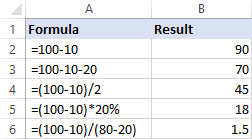
როგორ გამოვაკლოთ უჯრედები Excel
ერთი უჯრედის მეორეს გამოკლების მიზნით, თქვენ ასევე იყენებთ მინუს ფორმულას, მაგრამ მიუთითებთ უჯრედების მითითებებს რეალური რიცხვების ნაცვლად:
= cell_1- cell_2მაგალითად, B2-ში რიცხვის გამოკლებისთვის A2-ის რიცხვს, გამოიყენეთ ეს ფორმულა:
=A2-B2
აუცილებლად არ გჭირდებათ უჯრედების მითითებების ხელით აკრეფა, შეგიძლიათ სწრაფად დაამატოთ ისინი ფორმულა შესაბამისი უჯრედების არჩევით. აი როგორ:
- უჯრედში, სადაც გსურთ სხვაობის გამოტანა, ჩაწერეთ ტოლობის ნიშანი (=) თქვენი ფორმულის დასაწყებად.
- დააწკაპუნეთ უჯრედზე, რომელიც შეიცავს minuend-ს (ა რიცხვი, რომელსაც სხვა რიცხვი უნდა გამოკლდეს). მისი მითითება ავტომატურად დაემატება ფორმულას (A2).
- აკრიფეთ მინუს ნიშანი (-).
- დააწკაპუნეთ უჯრედზე, რომელიც შეიცავს ქვეტრაჰენდს (გამოკლებული რიცხვი) მის დასამატებლად. მითითება ფორმულაზე (B2).
- დააჭირეთ Enter ღილაკს თქვენი ფორმულის დასასრულებლად.
და თქვენ გექნებათ მსგავსი შედეგი:
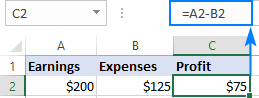
როგორ გამოვაკლოთ რამდენიმე უჯრედი ერთსუჯრედი Excel-ში
ერთსა და იმავე უჯრედს რამდენიმე უჯრედის გამოკლებისთვის, შეგიძლიათ გამოიყენოთ რომელიმე შემდეგი მეთოდი.
მეთოდი 1. მინუს ნიშანი
უბრალოდ ჩაწერეთ რამდენიმე უჯრედის მითითება გამოყოფილი მინუს ნიშნით, როგორც ამას ვაკეთებდით მრავალი რიცხვის გამოკლებისას.
მაგალითად, B2:B6 უჯრედების გამოკლებისთვის B1-ს, შექმენით ფორმულა ამ გზით:
=B1-B2-B3-B4-B5-B6

მეთოდი 2. SUM ფუნქცია
იმისთვის, რომ თქვენი ფორმულა უფრო კომპაქტური იყოს, დაამატეთ ქვეტრაენდები (B2:B6) SUM ფუნქციის გამოყენებით და შემდეგ გამოაკლეთ ჯამი მინუენდს ( B1):
=B1-SUM(B2:B6)

მეთოდი 3. შეაჯამეთ უარყოფითი რიცხვები
როგორც გახსოვთ მათემატიკის კურსიდან, გამოკლეთ უარყოფითი რიცხვი იგივეა, რაც მისი დამატება. ასე რომ, გააკეთეთ ყველა რიცხვი, რომლის გამოკლებაც გსურთ, უარყოფითი (ამისთვის უბრალოდ ჩაწერეთ მინუს ნიშანი რიცხვის წინ) და შემდეგ გამოიყენეთ SUM ფუნქცია უარყოფითი რიცხვების დასამატებლად:
=SUM(B1:B6)

როგორ გამოვაკლოთ სვეტები Excel-ში
2 სვეტის რიგ-მწკრივის გამოკლებისთვის, ჩაწერეთ მინუს ფორმულა ზედა უჯრედისთვის და შემდეგ გადაიტანეთ შევსების სახელური ან ორჯერ- დააწკაპუნეთ პლუს ნიშანზე, რათა დააკოპიროთ ფორმულა მთელ სვეტში.
მაგალითად, გამოვაკლოთ C სვეტის რიცხვები სვეტის B რიცხვებს, დაწყებული მწკრივი 2-ით:
=B2-C2

უჯრედების ფარდობითი მითითებების გამოყენების გამო, ფორმულა სწორად დარეგულირდება თითოეული მწკრივისთვის:

გამოვაკლოთ იგივე რიცხვი რიცხვების სვეტიდან
მდეგამოაკლეთ ერთი რიცხვი უჯრედების დიაპაზონს, შეიყვანეთ ეს რიცხვი ზოგიერთ უჯრედში (ამ მაგალითში F1) და გამოაკელი უჯრედი F1 დიაპაზონის პირველ უჯრედს:
=B2-$F$1
საკვანძო წერტილი არის გამოკლებული უჯრედისთვის მიმართვის ჩაკეტვა $ ნიშნით. ეს ქმნის უჯრედის აბსოლუტურ მითითებას, რომელიც არ იცვლება ფორმულის დაკოპირების მიუხედავად. პირველი მითითება (B2) არ არის დაბლოკილი, ამიტომ ის იცვლება თითოეული მწკრივისთვის.
შედეგად, C3 უჯრედში გექნებათ ფორმულა =B3-$F$1; C4 უჯრედში ფორმულა შეიცვლება =B4-$F$1 და ასე შემდეგ:

თუ თქვენი სამუშაო ფურცლის დიზაინი არ იძლევა დამატებით უჯრედს გამოკლებული რიცხვი, არაფერი გიშლით ხელს მის პირდაპირ კოდირებაში ფორმულაში:
=B2-150
როგორ გამოვაკლოთ პროცენტი Excel-ში
თუ გსურთ უბრალოდ გამოაკლოთ ერთი პროცენტი კიდევ ერთი, უკვე ნაცნობი მინუს ფორმულა იმუშავებს. მაგალითად:
=100%-30%
ან, შეგიძლიათ შეიყვანოთ პროცენტები ცალკეულ უჯრედებში და გამოკლოთ ეს უჯრედები:
=A2-B2

თუ გსურთ გამოაკლოთ პროცენტი რიცხვს, ანუ შეამციროთ რიცხვი პროცენტით , გამოიყენეთ ეს ფორმულა:
= რიცხვი* (1 - %)მაგალითად, აი, როგორ შეგიძლიათ შეამციროთ რიცხვი A2-ში 30%-ით:
=A2*(1-30%)
ან შეგიძლიათ შეიყვანოთ პროცენტი ცალკეულ უჯრედში (ვთქვათ, B2) და მიმართოთ ამ უჯრედს: აბსოლუტის გამოყენებითმითითება:
=A2*(1-$B$2)

დამატებითი ინფორმაციისთვის იხილეთ როგორ გამოვთვალოთ პროცენტი Excel-ში.
როგორ გამოვაკლოთ თარიღები Excel-ში
ექსელში თარიღების გამოკლების უმარტივესი გზაა მათი ცალკეულ უჯრედებში შეყვანა და ერთი უჯრედის მეორეს გამოკლება:
= დამთავრების_თარიღი- დაწყების_თარიღი 
თქვენ ასევე შეგიძლიათ მიაწოდოთ თარიღები პირდაპირ თქვენს ფორმულაში DATE ან DATEVALUE ფუნქციის დახმარებით. მაგალითად:
=DATE(2018,2,1)-DATE(2018,1,1)
=DATEVALUE("2/1/2018")-DATEVALUE("1/1/2018")
დამატებითი ინფორმაცია თარიღების გამოკლების შესახებ შეგიძლიათ იხილოთ აქ:
- როგორ დავამატოთ და გამოვაკლოთ თარიღები Excel-ში
- როგორ გამოვთვალოთ დღეები თარიღებს შორის Excel-ში
როგორ გამოვაკლოთ დრო Excel-ში
Excel-ში დროის გამოკლების ფორმულა აგებულია ანალოგიურად:
= დამთავრების_დრო- დაწყების_დრომაგალითად, A2-სა და B2-ში დროებს შორის სხვაობის მისაღებად გამოიყენეთ ეს ფორმულა:
=A2-B2
შედეგის სწორად ჩვენების მიზნით, დარწმუნდით, რომ გამოიყენეთ დროის ფორმატი ფორმულის უჯრედზე:

შეგიძლიათ მიაღწიოთ იგივე შედეგს დროის მნიშვნელობების პირდაპირ მიწოდებით ფორმულა. იმისათვის, რომ Excel-მა სწორად გაიგოს დროები, გამოიყენეთ TIMEVALUE ფუნქცია:
=TIMEVALUE("4:30 PM")-TIMEVALUE("12:00 PM")
დამატებითი ინფორმაციისთვის დროის გამოკლების შესახებ იხილეთ:
- როგორ გამოვთვალოთ დრო Excel
- როგორ დავამატოთ & გამოვაკლოთ დრო 24 საათის, 60 წუთის, 60 წამის საჩვენებლად
როგორ გავაკეთოთ მატრიცის გამოკლება Excel-ში
დავუშვათ, რომ გაქვთ ორიმნიშვნელობების კომპლექტები (მატრიცები) და გსურთ გამოაკლოთ სიმრავლის შესაბამისი ელემენტები, როგორც ეს ნაჩვენებია ქვემოთ მოცემულ ეკრანის სურათზე:

აი, როგორ შეგიძლიათ ამის გაკეთება ერთი ფორმულით:
- აირჩიეთ ცარიელი უჯრედების დიაპაზონი, რომელსაც აქვს იგივე რაოდენობის მწკრივები და სვეტები, როგორც თქვენი მატრიცები.
- არჩეულ დიაპაზონში ან ფორმულების ზოლში აკრიფეთ მატრიცის გამოკლების ფორმულა:
=(A2:C4)-(E2:G4) - დააჭირეთ Ctrl + Shift + Enter, რათა მასივი ფორმულა გახდეს.

გამოკლების შედეგები იქნება გამოჩნდება არჩეულ დიაპაზონში. თუ დააწკაპუნებთ მიღებულ მასივში რომელიმე უჯრედზე და დააკვირდებით ფორმულების ზოლს, ნახავთ, რომ ფორმულა გარშემორტყმულია {curly braces}-ით, რაც Excel-ში მასივის ფორმულების ვიზუალური მაჩვენებელია:

თუ არ მოგწონთ მასივის ფორმულების გამოყენება თქვენს სამუშაო ფურცლებში, მაშინ შეგიძლიათ ჩასვათ ნორმალური გამოკლების ფორმულა ზედა მარცხენა უჯრედში და დააკოპიროთ მარჯვნივ და ქვევით იმ უჯრედში, რამდენიც თქვენს მატრიცებს აქვს რიგები და სვეტები.
ამ მაგალითში შეგვიძლია ჩავსვათ ქვემოთ მოცემული ფორმულა C7-ში და გადავიტანოთ შემდეგ 2 სვეტსა და 2 მწკრივში:
=A2-C4
<4-ის გამოყენების გამო>უჯრედების შედარებითი მითითებები ($ ნიშნის გარეშე), ფორმულა დარეგულირდება სვეტისა და მწკრივის ფარდობითი პოზიციის საფუძველზე, სადაც ის კოპირებულია:

ტექსტის გამოკლება ერთი უჯრედი მეორე უჯრედიდან
დამოკიდებულია იმაზე, გსურთ თუ არა დიდი და პატარა ასოების დამუშავებასიმბოლოები, როგორც იგივე ან განსხვავებული, გამოიყენეთ შემდეგი ფორმულებიდან ერთ-ერთი.
შემთხვევით მგრძნობიარე ფორმულა ტექსტის გამოსაკლებლად
ერთი უჯრედის ტექსტი მეორე უჯრედის ტექსტს რომ გამოაკლოთ, გამოიყენეთ SUBSTITUTE ფუნქცია გამოკლებული ტექსტის ჩანაცვლება ცარიელი სტრიქონით და შემდეგ TRIM დამატებითი სივრცეები:
TRIM(SUBSTITUTE( სრულ_ტექსტი, ტექსტი_გამოკლებისთვის,""))ერთად სრული ტექსტი A2-ში და ქვესტრიქონი, რომლის წაშლაც გსურთ B2-ში, ფორმულა შემდეგია:
=TRIM(SUBSTITUTE(A2,B2,""))
როგორც ხედავთ, ფორმულა მშვენივრად მუშაობს ქვესტრიქონის თავიდან და აკლდებაზე. სტრიქონის დასასრული:

თუ გსურთ ერთი და იგივე ტექსტის გამოკლება უჯრედების დიაპაზონს, შეგიძლიათ ამ ტექსტის „მყარი კოდირება“ თქვენს ფორმულაში.
მაგალითად, მოდით ამოვიღოთ სიტყვა "Apples" A2 უჯრედიდან:
=TRIM(SUBSTITUTE(A2,"Apples",""))

ფორმულის მუშაობისთვის, დარწმუნდით, რომ ტექსტის ზუსტად აკრეფა სიმბოლოების რეგისტრის ჩათვლით .
რეზონანსული ფორმულა ტექსტის გამოკლებისთვის
ეს ფორმულა ეფუძნება იმავეს მიდგომა - გამოკლების ტექსტის ჩანაცვლება ცარიელი სტრიქონით. მაგრამ ამჯერად, ჩვენ გამოვიყენებთ REPLACE ფუნქციას ორ სხვა ფუნქციასთან ერთად, რომლებიც განსაზღვრავენ სად უნდა დაიწყოს და რამდენი სიმბოლო ჩაანაცვლოს:
- SEARCH ფუნქცია აბრუნებს პირველი სიმბოლოს პოზიციას, რომელიც უნდა გამოკლდეს. თავდაპირველი სტრიქონის ფარგლებში, ტექსტის რეგისტრის იგნორირება. ეს რიცხვი მიდის start_num REPLACE ფუნქციის არგუმენტი.
- LEN ფუნქცია პოულობს ქვესტრიქონის სიგრძეს, რომელიც უნდა მოიხსნას. ეს რიცხვი მიდის REPLACE-ის არგუმენტზე num_chars .
სრული ფორმულა ასე გამოიყურება:
TRIM(REPLACE( full_text, SEARCH( ტექსტი_გამოკლებისთვის, სრული_ტექსტი), LEN( ტექსტი_გამოკლებისთვის),""))გამოიყენება ჩვენი ნიმუშის მონაცემთა ნაკრებისთვის, ის იღებს შემდეგ ფორმას:
=TRIM(REPLACE(A2,SEARCH(B2,A2),LEN(B2),""))
სადაც A2 არის ორიგინალური ტექსტი და B2 არის ქვესტრიქონი, რომელიც უნდა წაიშალოს.

გამოვაკლოთ ერთი სია მეორეს
დავუშვათ, რომ თქვენ გაქვთ ტექსტის მნიშვნელობების ორი სია სხვადასხვა სვეტში, პატარა სია უფრო დიდი სიის ქვეჯგუფია. საკითხავია: როგორ ამოიღოთ პატარა სიის ელემენტები უფრო დიდი სიიდან?
მათემატიკურად, დავალება მთავრდება უფრო მცირე სიის გამოკლებამდე დიდი სიიდან:
დიდი სია: { "A", "B", "C", "D"}
პატარა სია: {"A", "C"}
შედეგი: {"B", "D" }
Excel-ის თვალსაზრისით, ჩვენ უნდა შევადაროთ ორი სია უნიკალური მნიშვნელობებისთვის, ანუ ვიპოვოთ მნიშვნელობები, რომლებიც ჩანს მხოლოდ დიდ სიაში. ამისთვის გამოიყენეთ ფორმულა ახსნილი როგორ შევადაროთ ორი სვეტი განსხვავებისთვის:
=IF(COUNTIF($B:$B, $A2)=0, "Unique", "")
სადაც A2 არის დიდი სიის პირველი უჯრედები და B არის სვეტი, რომელიც ათავსებს პატარა სიას.
შედეგად, უფრო დიდ სიაში უნიკალურ მნიშვნელობებს შესაბამისად იარლიყება:

ახლა კი შეგიძლიათ გაფილტროთ უნიკალური მნიშვნელობები დადააკოპირეთ ისინი სადაც გინდათ.
ასე აკლებთ რიცხვებს და უჯრედებს Excel-ში. ჩვენი მაგალითების უფრო დეტალურად დასათვალიერებლად, გთხოვთ, თავისუფლად ჩამოტვირთოთ ჩვენი სამუშაო წიგნის ნიმუში ქვემოთ. მადლობას გიხდით წაკითხვისთვის და იმედი მაქვს, რომ მომავალ კვირას გნახავთ ჩვენს ბლოგზე!
სავარჯიშო სამუშაო წიგნი
გამოკლების ფორმულის მაგალითები (ფაილი .xlsx)

